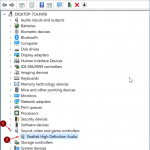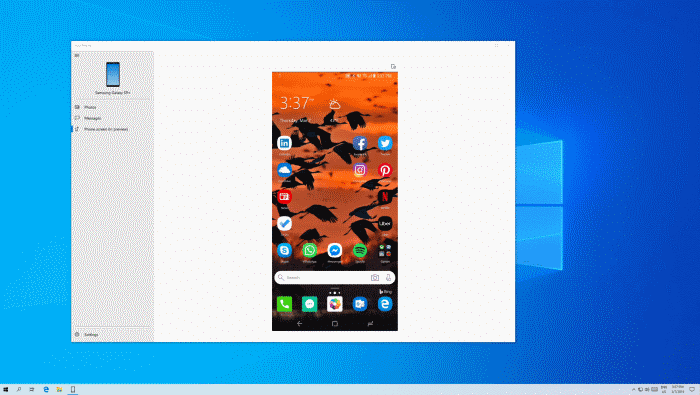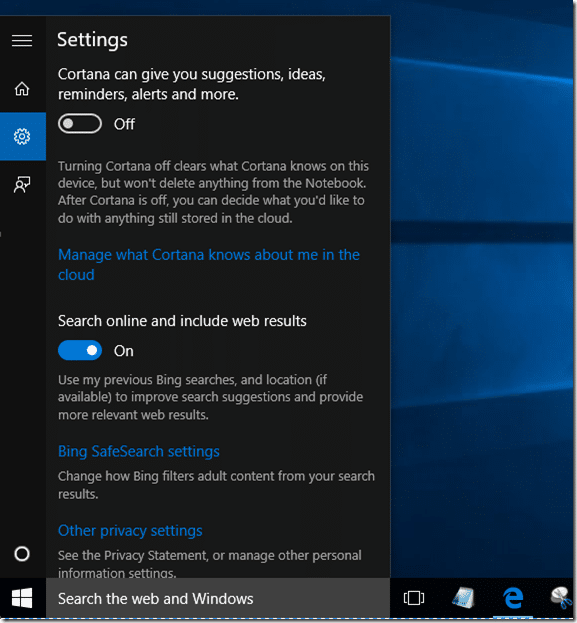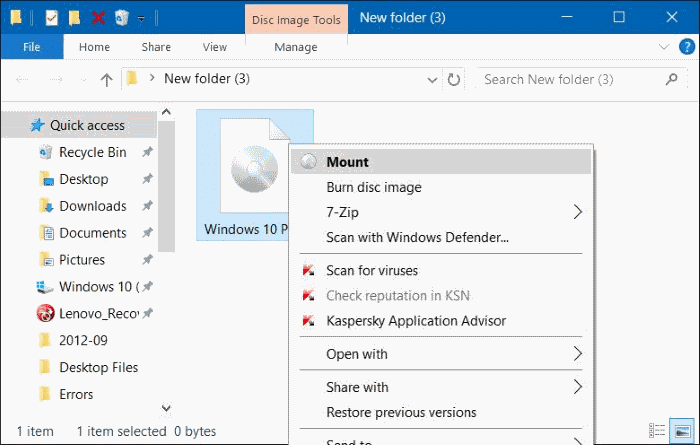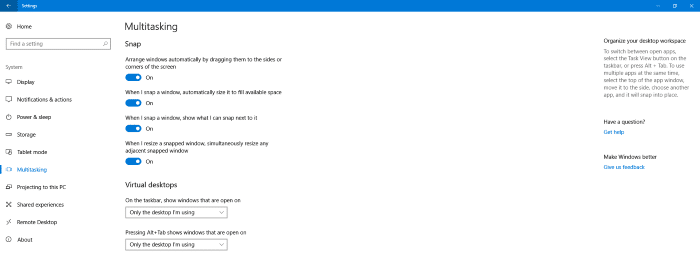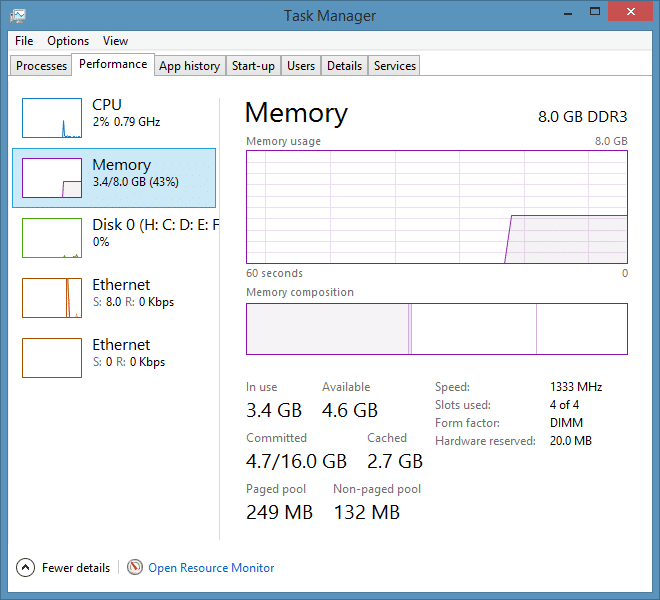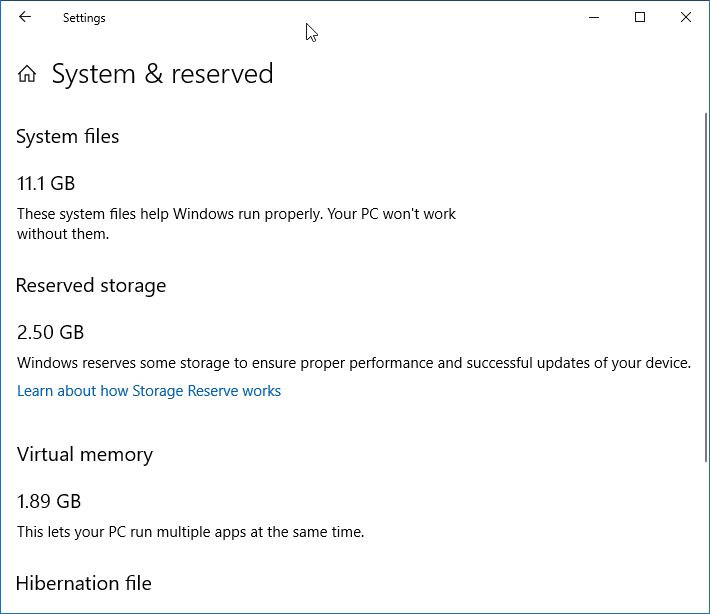Avec Windows 10, il existe un meilleur moyen d’afficher et d’accéder rapidement aux fichiers et dossiers récemment ouverts. L’accès rapide, accessible en cliquant sur l’icône Explorateur de fichiers dans la barre des tâches ou en appuyant simultanément sur les touches Windows et E (Windows + E), affiche les fichiers et dossiers récemment ouverts.
Bien que les utilisateurs de Windows de longue date habitués à la touche de raccourci Windows + E pour ouvrir l’ordinateur puissent trouver cela un peu ennuyeux, mais vous pouvez configurer Windows 10 pour afficher toutes les partitions (lecteurs) dans Home ou vous pouvez passer par notre Make Windows + E ouvrez cet ordinateur PC) dans l’aide de Windows 10 pour afficher mon ordinateur chaque fois que vous appuyez sur Windows + E ou cliquez sur l’icône Explorateur de fichiers.
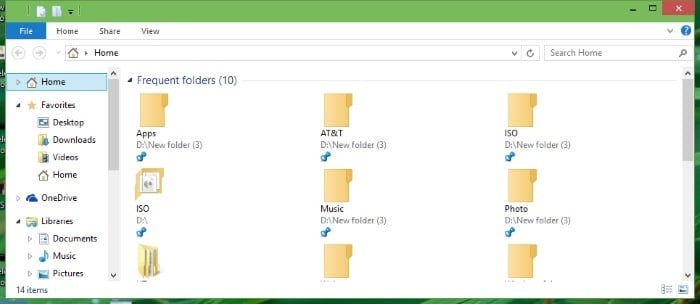
En plus des lecteurs, vous pouvez également épingler des dossiers auxquels vous accédez très souvent dans Accès rapide pour un accès facile.
Notez que Windows 10 ne prend pas en charge le verrouillage des fichiers dans le dossier Accueil sans l’aide d’outils tiers. Cependant, il vous permet d’épingler des dossiers et des fichiers à la barre des tâches dès la sortie de la boîte.
Verrouillez vos dossiers préférés sur l’accès rapide
Verrouiller un dossier sur Home est assez simple. Suivez les instructions ci-dessous pour ajouter un dossier à la page d’accueil dans Windows 10.
Étape 1: Accédez au dossier que vous souhaitez ajouter à Accueil.
Étape 2: Cliquez avec le bouton droit sur le dossier, puis cliquez sur Fixé à la maison option pour verrouiller le dossier sur Accueil.
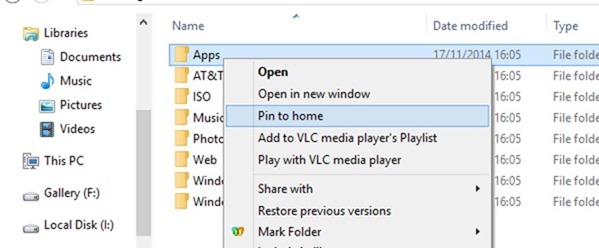
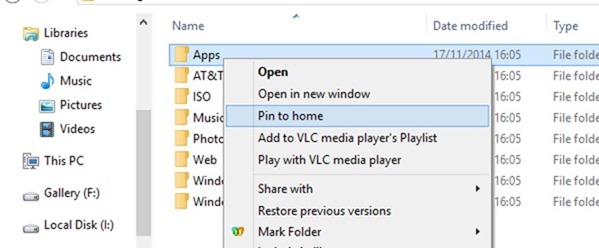
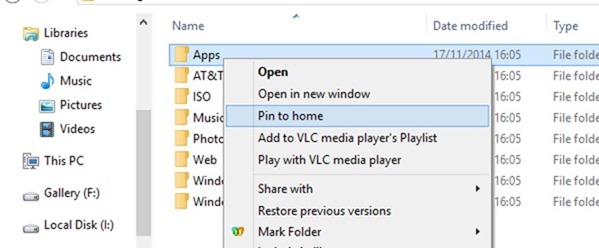
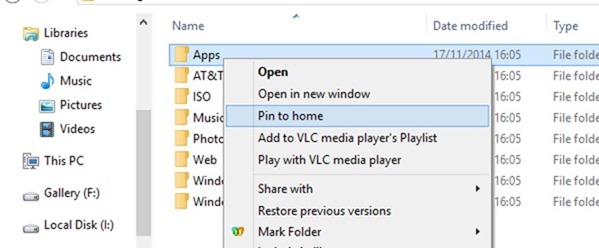
Notez que vous pouvez ajouter plusieurs dossiers à la page d’accueil en même temps. Pour ce faire, sélectionnez tous les dossiers que vous souhaitez épingler, cliquez dessus avec le bouton droit de la souris, puis cliquez sur l’option Ajouter à l’accueil.
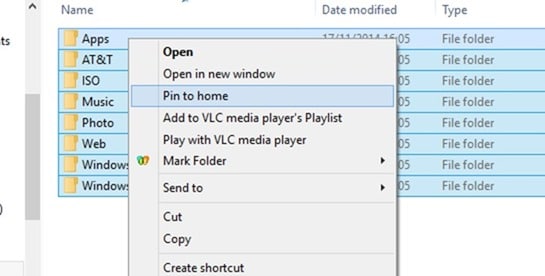
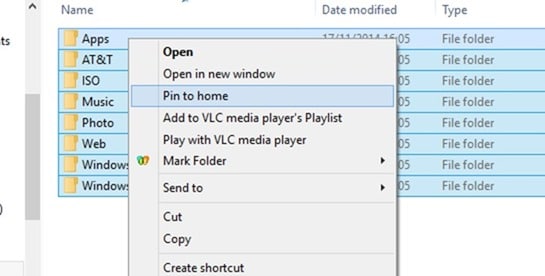
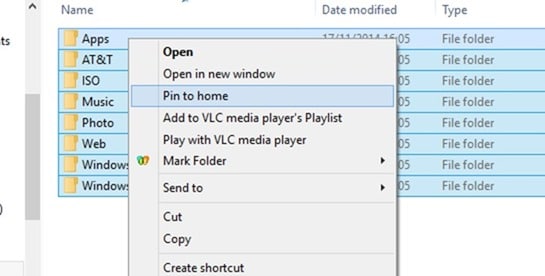
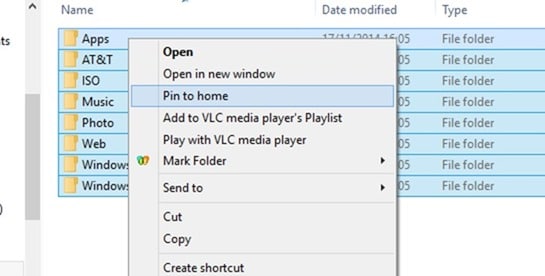
Il est à noter que vous ne pouvez pas ajouter autant de dossiers / lecteurs que vous le souhaitez à Accueil. Dans mon cas, il a permis un total de 10 dossiers / lecteurs.
Pour supprimer un dossier verrouillé de l’Accueil
Étape 1: Ouvrez Accueil en cliquant sur l’icône de l’Explorateur de fichiers ou en utilisant le raccourci clavier Windows + E.
Étape 2: Cliquez avec le bouton droit sur le dossier que vous souhaitez supprimer de la page d’accueil, puis cliquez sur Retirer de la maison option pour supprimer le même. C’est tout!
Pour supprimer plusieurs dossiers à la fois, sélectionnez tous les dossiers que vous souhaitez supprimer, cliquez dessus avec le bouton droit de la souris, puis cliquez sur l’option Détacher de l’accueil.
Et si vous souhaitez supprimer des fichiers et des dossiers récents de l’Accueil, consultez notre guide sur la façon de supprimer des fichiers et des dossiers récents de l’Accueil pour des instructions détaillées.